T-04 フォーム上のイメージの移動を指定範囲内に制限する2022.05.03
フォーム上にセルに見立てた格子状のラベルを配置しています。
便宜上それらをフォームのセルと呼んでいます。
次図は、フォームのイメージの移動をフォームセル範囲内に制限するサンプルです。
イメージをクリックをすると、そのイメージを掴み、掴んでいる間は、マウスポインタにあわせて移動します。
再度クリックするとイメージを離します。
イメージを離すときは、近くのセルのマス目に合わせて配置されます。
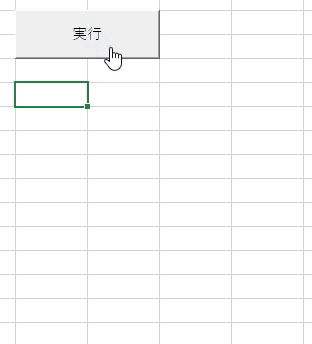
このような動作の実現にはいくつかの方法が考えられますが、最も簡単だと思われる方法で実装します。
サンプルファイル ダウンロード
準備 1
ユーザーフォームを挿入し、次のコントロールを追加します。
■Labelコントロール
役割:疑似セル 格子状に配置
オブジェクト名:FCells_(行番号)_(列番号)
個数:100
幅:18(ポイント)
高さ:18(ポイント)
BackColor:&H00FFFFFF&
BackStyle:0 - fmBackStyleTransparent
BorderStyle:1 - fmBorderStyleSingle
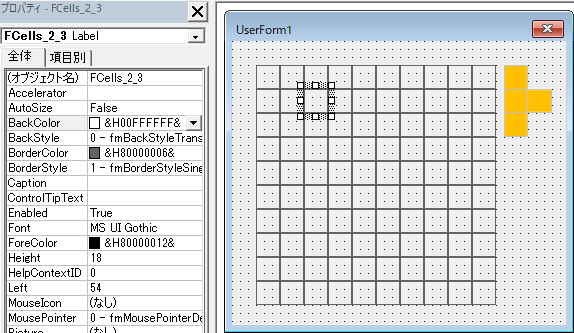
■Imageコントロール
役割:画像表示用
オブジェクト名:Image1
個数:1
幅:36
高さ:54
Picture:任意の画像
PictureSizeMode:1 - fmPictureSizeModeStretch
BorderStyle:0 - fmBorderStyleNone
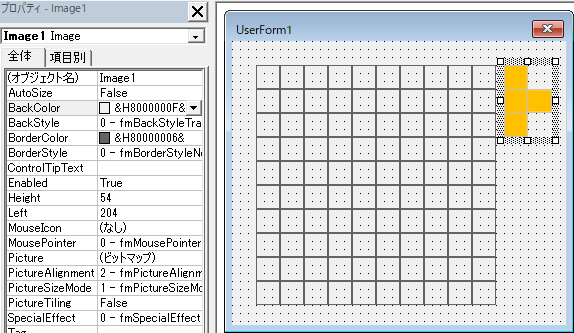
■Labelコントロール
役割:イベント感知用
オブジェクト名:Label_Main
個数:1
幅:180
高さ:180
BackStyle:0 - fmBackStyleTransparent
BorderStyle:0 - fmBorderStyleNone
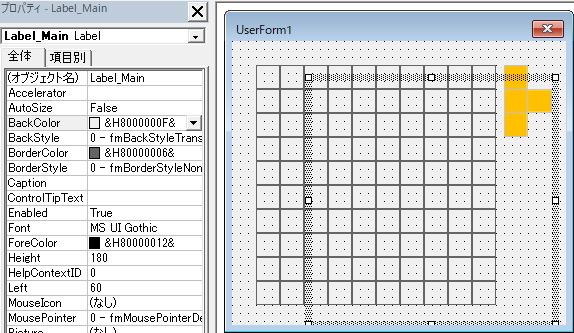
準備 2
格子状に配置したLabelコントロールにオブジェクト名を設定します。
後の処理がしやすいように、名前に行列番号を入れておきます。
※マクロでまとめてオブジェクト名を設定する方法はこちらをご覧ください
【例】FCells_2_3 共通ベース名:「FCells_」 行番号:2 列番号:3
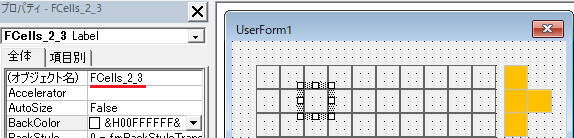
Imageコントロールを、フォームセル内に配置します。
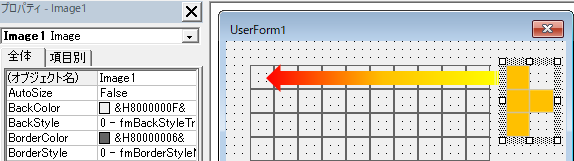
イベント感知用のLabelを、格子状のLabelコントロールにぴったりとかぶせるような形で配置します。
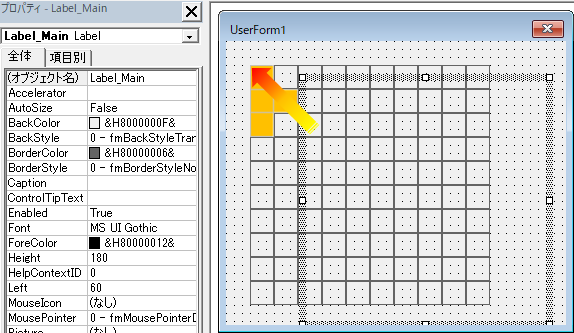
ポイントは、イベント感知用のLabelコントロールが一番手前であることです。
感知用Labelが一番手前でない場合は、感知用Labelを選択した状態で、メニューバーの「書式」→「順序」→「最前面へ移動」を選択します。
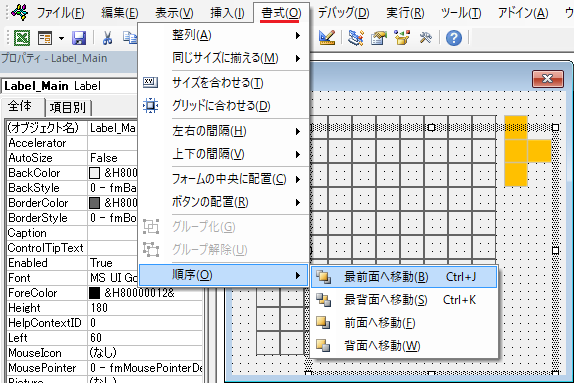
サンプルコード
フォームモジュールに記述します。
'フォーム上にセルに見立てたラベルを格子状に配置しています 'そのラベル群を便宜上フォームセルと呼びます Option Explicit '定数 Private Const FCW As Single = 18 'フォーム上のセル幅 Private Const FCH As Single = 18 'フォーム上のセル高さ Private Const FCN As String = "FCells_" 'フォーム上のセルのベース名 '変数 Private strImageName As String 'キャッチしているイメージ名 Private strAddress As String 'キャッチしているイメージのTopLeftセルアドレス
'■ラベルイベント(Label_Main) '+++ MouseDownイベント +++ Private Sub Label_Main_MouseDown(ByVal Button As Integer, _ ByVal Shift As Integer, _ ByVal X As Single, _ ByVal Y As Single) With Label_Main If strImageName = "" Then strImageName = Get_ImageName(.Left, .Top, X, Y) Else Dim varSplit As Variant varSplit = Split(strAddress, ",") 'フォームセルの行列を元に位置設定 Controls(strImageName).Left = .Left + (Val(varSplit(1)) - 1) * FCW Controls(strImageName).Top = .Top + (Val(varSplit(0)) - 1) * FCH strImageName = "" End If End With End Sub
'+++ MouseMoveイベント +++ Private Sub Label_Main_MouseMove(ByVal Button As Integer, _ ByVal Shift As Integer, _ ByVal X As Single, _ ByVal Y As Single) 'イメージ名が空白の場合は抜ける If strImageName = "" Then Exit Sub Dim sinLeft As Single Dim sinTop As Single Dim lngR As Long Dim lngC As Long With Label_Main 'イメージの中心がマウスポインタ位置になるように調整 sinLeft = .Left + X - (Controls(strImageName).Width / 2) sinTop = .Top + Y - (Controls(strImageName).Height / 2) 'Label_Main内範囲制限 If sinLeft < .Left Then sinLeft = .Left If .Left + .Width - Controls(strImageName).Width < sinLeft Then sinLeft = .Left + .Width - Controls(strImageName).Width End If If sinTop < .Top Then sinTop = .Top If .Top + .Height - Controls(strImageName).Height < sinTop Then sinTop = .Top + .Height - Controls(strImageName).Height End If '位置設定 Controls(strImageName).Left = sinLeft Controls(strImageName).Top = sinTop 'イメージ左上隅のフォームセル行列取得 lngC = (FCW / 2 + sinLeft) \ FCW lngR = (FCH / 2 + sinTop) \ FCH strAddress = lngR & "," & lngC End With End Sub
'■関数 '+++ イメージ名取得関数 +++++++++++++++++++++++++++++++++++++++++ 'マウスポインタがイメージと重なっている場合にそのイメージ名を返す '【引数】 ' L:イベント感知ラベルLeft位置 ' T:イベント感知ラベルTop位置 ' X:マウスポインタX位置 ' Y:マウスポインタY位置 '【戻り値】 ' イメージ名 '++++++++++++++++++++++++++++++++++++++++++++++++++++++++++++++++ Private Function Get_ImageName(ByVal L As Single, ByVal T As Single, _ ByVal X As Single, ByVal Y As Single) As String Dim objC As MSForms.Control For Each objC In Me.Controls If TypeName(objC) = "Image" Then 'コントロールタイプ判定 With objC '重なり判定 If .Left < (L + X) And (L + X) < (.Left + .Width) Then If .Top < (T + Y) And (T + Y) < (.Top + .Height) Then Get_ImageName = .Name Exit Function End If End If End With End If Next End Function
簡単な解説
イベント感知用のLabelコントロールを、格子状のフォームセルにぴったりと被せ、処理を実行しています。
LabelコントロールのMouseDownイベントは、そのラベル上のX位置・Y位置を取得できるため、マウスのボタンを押した時に、その位置にImageコントロールがあれば掴んだ状態にします。再度マウスのボタンを押すとImageコントロールを離します。
Imageを掴んだ状態の時は、MouseMoveイベントの処理が実行されます。
MouseMoveイベントでは、マウスポインタにあわせImageコントロールを移動させます。
基本的にマウスポインタがImageの中心になるよう位置調整を行っていますが、Imageが移動制限範囲を超える場合は、制限範囲内に留めます。
今回のサンプルでは、Labelコントロール(Label_Main)を移動制限範囲の基準にしています。このLabelはフォームセルにぴったりと重ねているため、結果としてImageの移動がセル内に制限される形になります。
またMouseMoveイベントでは、掴んでいるImageの左上隅に最も近いセルの行列を取得し、変数に格納しています。
Imageを離す場合は、この変数から行列を取得し、セルのマス目に併せて配置されるようにしています。